2803
Oorzaak
Het document is te lang of is vastgelopen in de ADF.
Wat te doen
Tik op OK op het aanraakscherm. Zorg daarna dat het document dat u plaatst, voldoet aan de vereisten van de printer voordat u de bewerking opnieuw uitvoert.
Als het document is vastgelopen, verwijdert u het document aan de hand van de volgende procedure.
 Belangrijk
Belangrijk
-
De printer mag niet worden uitgeschakeld tijdens het verzenden of ontvangen van een fax of als er ontvangen of niet-verzonden faxen in het printergeheugen zijn opgeslagen.
Zet de printer uit nadat u hebt gecontroleerd of het verzenden of ontvangen van alle faxen is voltooid. Trek de stekker er niet uit wanneer u de printer uitschakelt.
Als u het netsnoer uit het stopcontact haalt, gaan alle faxen verloren die in het geheugen van de printer zijn opgeslagen.
-
Als het origineel is vastgelopen in de ADF:
Verwijder het document aan de hand van de volgende procedure.
-
Als een afdruktaak wordt uitgevoerd, drukt u op de knop Stoppen (Stop).
-
Schakel de printer uit.
-
Als een document van meerdere pagina's is geplaatst, verwijdert u andere pagina's dan de vastgelopen pagina uit de ADF en opent u de klep van de documentinvoer.
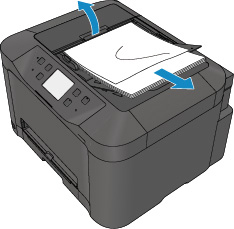
-
Trek het vastgelopen document uit de ADF.
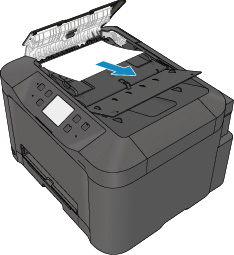
-
Sluit de klep van de documentinvoer en zet de printer aan.
Wanneer u het document opnieuw scant nadat u de fout hebt verholpen, scant u dit vanaf de eerste pagina.
Neem contact op met het Canon-servicecentrum bij u in de buurt als u het document niet kunt verwijderen, het document in de printer scheurt of het foutbericht niet verdwijnt nadat u het vastgelopen document hebt verwijderd.
 Opmerking
Opmerking-
Het document wordt mogelijk niet correct ingevoerd, afhankelijk van het mediumtype of de omgeving, zoals bij een te hoge of te lage temperatuur of luchtvochtigheid.
Verlaag in dit geval het aantal documentpagina's tot ongeveer de helft van de capaciteit.
Als het document nog steeds vastloopt, gebruikt u de glasplaat.
-
-
Als het origineel is vastgelopen in de ADF (vanuit de papierinvoerzijde):
Als het document is vastgelopen in de documentuitvoersleuf, sluit u de documentlade zoals wordt weergegeven in de onderstaande afbeelding en trekt u het document eruit.
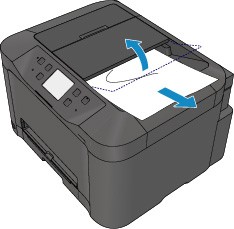
Wanneer u het document opnieuw scant nadat u de fout hebt verholpen, scant u dit vanaf de eerste pagina.
Neem contact op met het Canon-servicecentrum bij u in de buurt als u het document niet kunt verwijderen, het document in de printer scheurt of het foutbericht niet verdwijnt nadat u het vastgelopen document hebt verwijderd.

